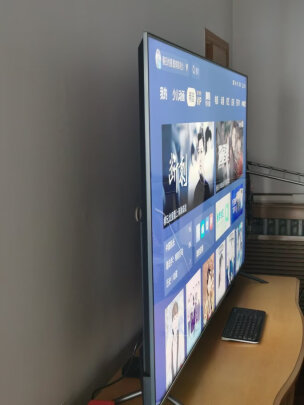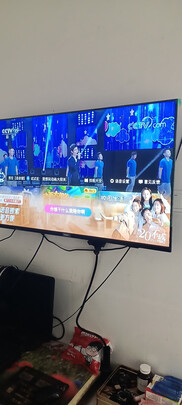主机按哪个刷机 iPhone刷机
一、刷机电脑需联网吗
不需要联网即可重装系统。
1.开启电脑,(台式机按住DEL,笔记本一般按F2),设置要装机电脑BIOS,在计算机启动的第一画面上按"DEL"键进入BIOS
(可能有的主机不是DEL有的是F2或F1.请按界面提示进入),选择Advanced BIOS Features。
2.将Boot Sequence(启动顺序)设定为USB-ZIP,第一,设定的方法是在该项上按PageUP或PageDown键来转换选项。设定好后按ESC一下,退回BIOS主界面,
选择Save and Exit(保存并退出BIOS设置,直接按F10也可以,但不是所有的BIOS都支持)回车确认退出BIOS设置。也有的电脑直接按F8,F11等等也能直接调出来直接设置启动顺利的。
3.设置完成后,将您制作好的U盘插入USB接口(好将其他无关的USB设备暂时拔掉)
重启电脑看看茄子的启动效果吧,如下图:
4.进入第一个“运行windows PE(系统安装)”默认的就是进入PE,里面还有另外的工具,在这里就不说明了,这就是茄子的PE系统了。开始里的工具好多,就不再给图列出了。进入pe系统如下图:
5.点击桌面上的手动克隆安装图标(有时也会命名为Ghost 32等)
出现的界面:点击ok,进入ghost
6.现在只介绍装系统的步骤:依次点击:local—partition—from image
7.在下拉的浏览列表中,选择你的gho文件的位置。好将GHO文件放在根目录,这样容易找到,ghost软件对文件夹名为中文的,会出现*码,然你看不懂。
8.选择好后GHO文件后,点击open,再往下直接点击OK
9.现在出现的窗口你就选择你要装的那个盘(看Size一般大的数据就是硬盘,小的就是U盘),选择硬盘,然后点击OK
10.出现下个窗口后,辨认你的系统要装在哪个盘,从size那一栏的磁盘大小数据辨认你的盘符,一般选第一个,是C盘,选中后,点击ok。
11.下图提示你是否真的要重装分区,想重装的,点击yes,不想重装的点击no。
完成上述步骤后,就会自动重装系统了。
二、iPhone刷机******
一、刷机准备
1.iTunes的**和安装:
iPhone固件的**,建议存放C盘,请注意自己机子属于哪个版本和基带,选好相应的固件。
2.下面是几种版本官方固件的**链接:
可以到iPhone, iPod, iPad and Firmware这里**
3.iPhone OS 3.0固件
iPhone1代(iPhone1,1_3.0.1_7A400_Restore.ipsw, 229 MB)iPhone 3G
iPhone 3GS(iPhone2,1_3.0.1_7A400_Restore.ipsw, 298 MB)
4.iPhone OS 3.1固件
iPhone1代-iPhone1,1_3.1_7C144_Restore.ipsw, 240.8 MB
iPhone 3G-iPhone1,1_3.1_7C144_Restore.ipsw, 241.6MB
iPhone 3GS-iPhone2,1_3.1_7C144_Restore.ipsw, 306.1 MB
5.iPhone OS 3.12固件
iPhone 3G 3.1.2固件(iPhone1,2_3.1.2_7D11_Restore.ipsw, 242 MB
iPhone 3GS 3.1.2固件(iPhone2,1_3.1.2_7D11_Restore.ipsw, 306 MB
自制固件:
1.提示:刷自制固件的前提:必须是41周前的机器,必须是完美越狱后,才可以刷自制,刷一次越狱后,以后都可以无限制刷任何版本自制.
2.3GS各版本自制固件:
OS 3.12和3.13
OS 4.0
OS 4.01
3.3G自制固件:
iPhone 3G(2代)各2款,请选一
文件名:iPhone1,2_3.1.2_7D11_Custom_Restore unlock.ipsw(3G无锁3.12)2代iPhone 2G系统盘纯净版
文件名:iPhone1,2_3.1.2_7D11_Custom_Restore lock.ipsw(3G有锁版3.12)2代iPhone 2G系统盘纯净版
4.3GS OS4.02自制固件:
未激活,未解锁,不升级基带.
简要步骤如下:
一、无锁版的直接刷直接用。
二、有锁版的刷本固件之后,插入SIM激活卡并连接itunes,完成激活第一步(手机能进入系统,但会提示正在等待激活),
再安装utrsn0w新版解锁,.重启之后换移动SIM卡等待激活完成,(激活成功时会有激活成功的提示.)
这样激活之后PUSH就完美了.
适用无锁和有锁版(有锁的机子刷完需要激活)
刷机恢复,USB线把iPhone和电脑连接:
1.记得:首先要先**好所要恢复的固件.
2.这里有3个恢复方法:
(1):也是简单的常用的打开iTunes软件,按住Shift点击:恢复
(2):恢复模式,此模式有USB和ITUNES图标在IPHONE上显示,
进入方法:关机,然后按住HOME键插数据线,会出现白苹果开机,
不要松开HOME键,直到USB插头和ITUNES图标出现,
itunes会提示找个一个处于恢复模式的IPHONE
(3):DFU模式,此模式没有任何显示,iphone上没有任何提示,
屏幕一直处于关闭状态,没有任何显示的,如同关机一般,白苹果可以考虑这种方法刷回!
进入方法:开机状态下插着数据线关机,
然后同时按住power键和home键,看到白苹果出现
然后松开POWER,不要松开home,直到ITUNES提示找个一个处于恢复模式的IPHONE,
这期间iphone是不会有任何显示的。
按第3种方法开始后,ITUNES提示找个一个处于恢复模式的IPHONE.
3.马上按电脑键盘上的Shift键不放,同时鼠标点击iTunes上的恢复按钮.
4.在跳出文件夹中找到你**后所放的要刷的固件.
5.iphone准备软件进行恢复.
6.在验证iPhone的恢复
7.大约5分钟左右,iPhone自动重起,说明升级完毕.
到这里iPhone重起连接iTunes后,无锁版的会跳出对话框,说明iPhone验证解锁成功!有锁版的,没有这个对话,要破解.
8.然后又跳出一个营运商设置对话框.
9.这里注意了,请务必点:取消,否则大部分机子会在使用后不会显示蜂窝数据网的设置和网络共享这两个选项.
10.到这步刷机已经完毕,无锁的可以单选择越狱,有锁的,相应要越狱和解锁,也很简单的.
注意事项:
1.一定要选好自己机子相应的固件,别弄错了.
2.刷机过程中,插好SIM卡,务必保持USB线的连接,好用笔记本电脑,可以防止突然断电的可能.
3.刷到新官方固件会升级基带,且不可降级,越狱/解锁之前请先考虑清楚。
4.如果有新版的固件出来,也不要急着升级(无锁版当然可以无视),否则若基带升级,解锁将再次失效。
三、电脑主机刷机后如何恢复文件
电脑主机刷机后,原有的系统和文件都会被清除,如果没有备份就无法直接恢复。但可以通过以下几种方式尝试恢复部分丢失文件:1.磁盘扇区修复软件。使用磁盘扇区修复软件如磁盘救援等工具扫描硬盘,检测并修复坏道,恢复丢失的文件资料。但修复成功率较低,且会造成一定的数据损失。2.系统还原点恢复。如果之前打开过系统还原功能并创建过还原点,可以将系统恢复到还原点之前的状态,同时恢复文件。但创建还原点之后新增或修改过的文件无法恢复。3.系统影分区恢复。如果之前对系统盘创建过影分区,可以直接将系统恢复到影分区中。但需要在刷机之前已经创建影分区,且影分区容量需要大于系统盘数据量。4.硬盘数据恢复软件。使用硬盘数据恢复软件对硬盘进行深度扫描,尽可能找到并恢复删除或丢失的文件数据。这类软件恢复成功率较高,但会造成大量无用数据的恢复,而且 Dat恢复过程较慢。5.外接硬盘读取。如果之前对重要文件创建过外接硬盘备份,可以直接通过外接硬盘查找并恢复文件。这种方法恢复速度快,成功率高,是文件备份的理想方式。除外接硬盘备份方式外,其他方法恢复成功率均不高,且会造成一定数据损失。所以,电脑刷机后文件恢复的佳方式是通过事先创建的备份进行恢复。备份硬盘是保护重要数据的简单有效手段,建议定期为电脑重要文件创建备份。